Интеллектуальное руководство по управлению почтовыми ящиками LinkedIn
Опубликовано: 2023-02-13Если вы используете LinkedIn, вы, вероятно, уже знаете об их почтовом ящике: это набор тем, который отлично работает, если вы иногда обращаетесь к нескольким людям.
Согласно исследованию LinkedIn , 65% пользователей LinkedIn имеют более 1000 контактов, а 13% — более 10 000. С этими цифрами вы можете творить настоящую сетевую магию .
Если вы используете LinkedIn чаще, вы можете обнаружить, что отслеживание вашей электронной почты становится серьезной проблемой. Кроме того, проблемой является невозможность разделения отправленных и входящих сообщений.
Чтобы ответить многим пользователям, вы должны прокрутить вниз до каждого.Просто, верно?Проблема в том, что эта тема поднимается наверх, как только вы это делаете, и вам нужно еще раз спуститься вниз, чтобы ответить следующему пользователю.
Это быстро превращается в беспорядок.
Чтобы обойти это, вы можете перемещаться по каждому потоку и открывать каждый в другом окне. Теперь у нас открыто много окон, что представляет определенную проблему управления.Однако неужели нет другого выхода?
Почему важно управлять своим почтовым ящиком LinkedIn?
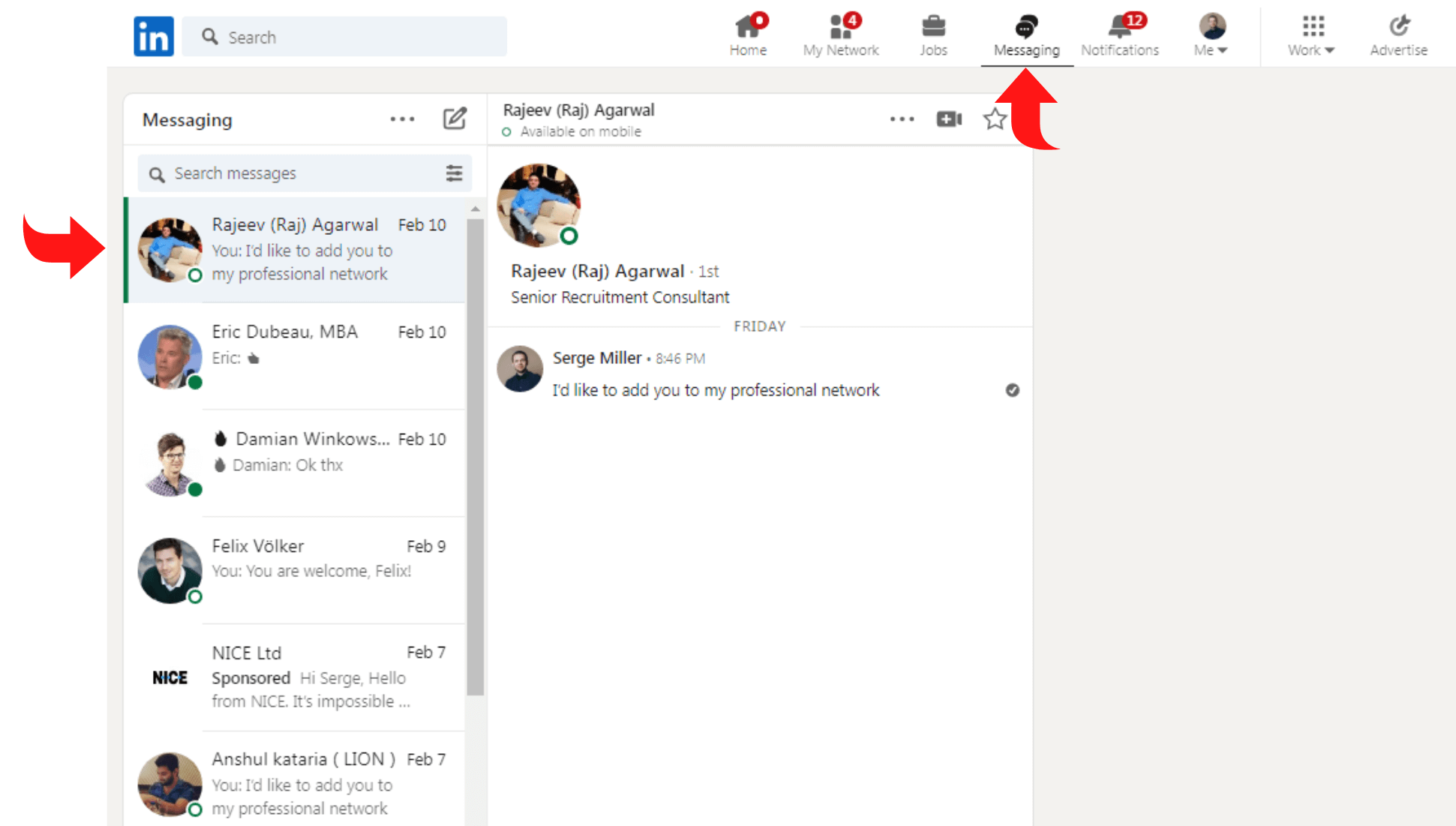
Управлять электронной почтой LinkedIn не всегда просто. Легко перегрузиться и потерять из виду важные сообщения в расширяющейся сети.
Тем не менее, следить за своей электронной почтой необходимо для поддержания вашей профессиональной репутации и организованности.
На самом деле избавиться от непрочитанных писем — довольно сложная задача, особенно если вы часто используете платформу для лидогенерации и ведете много постоянных дискуссий в результате своих кампаний.
Но стремление к этой цели имеет много фантастических преимуществ. В первую очередь это помогает вам быть организованным.
Одним из ключей к успешному цифровому маркетингу является поддержание организации при одновременном управлении несколькими маркетинговыми усилиями.
Время имеет решающее значение при генерации и взращивании лидов. Потенциальный клиент может искать другого поставщика, если вы не ответите ему вовремя, и вы рискуете потерять его интерес, если пропустите сроки взращивания лидов.
Во-вторых, он позволяет создать многоканальный рабочий процесс, перемещая многие ваши обсуждения на несколько платформ.
Организованные разговоры на многих платформах могут сбивать с толку, но это отличный способ удержать внимание потенциального клиента, пытаясь закрыть его.
Статьи по теме: Лучшее программное обеспечение для автоматизации рабочих процессов
Наконец, достижение нуля в папке «Входящие» — отличный тест, чтобы увидеть, все ли вы выполнили.
Проблема с почтовым ящиком LinkedIn
Почему проблема с существующим почтовым ящиком LinkedIn?
Это выглядит следующим образом:если вы используете LinkedIn экономно и имеете менее 500 контактов, в системе нет ничего серьезного.
Вероятно, это указывает на то, что вы не просматриваете и не отправляете много электронных писем, так что все должно быть в порядке. Простой для отслеживания и организации.
Тем не менее, поддержание активного присутствия в LinkedIn, важном канале взаимодействия с клиентами, может занять у вашей компании много времени.
LinkedIn время от времени отправляет в ваш почтовый ящик дайджесты новостей, оповещения о вакансиях, рекламные сообщения и многое другое.
В результате, если есть конкретное сообщение, на которое вы хотите ответить, вам нужно будет создать значительную кучу свитков, чтобы найти его, особенно если вы ежедневно получаете много запросов на вход.
Чем больше вы вовлечены, тем больше писем будет поступать в ваш почтовый ящик. Если вам приходится работать со многими учетными записями LinkedIn, эта проблема только усугубится. Оставаться в верхней части папки «Входящие» LinkedIn в определенный момент становится слишком много времени.
Связанная статья: LinkedIn Open Networker
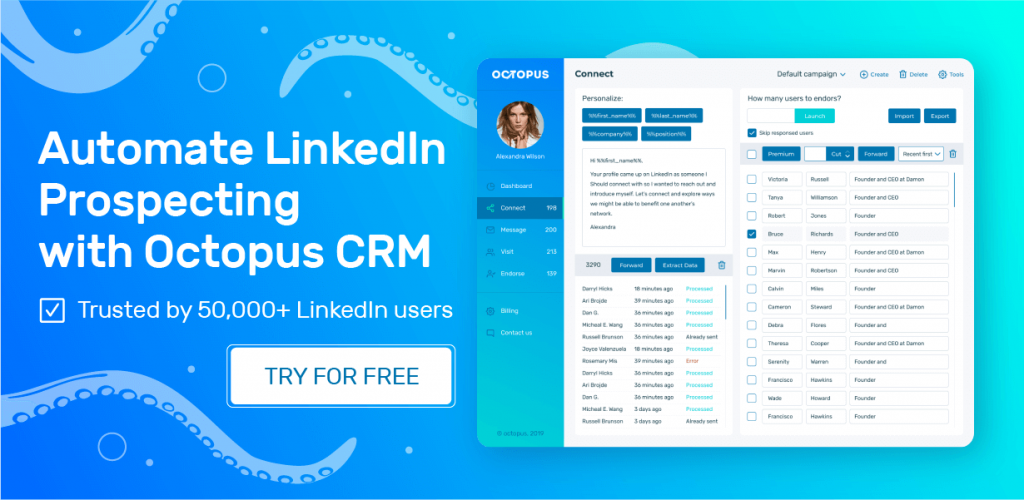
Преимущества организации вашего почтового ящика LinkedIn
После использования LinkedIn в течение дня у вас не должно остаться непрочитанных сообщений. Не все могут достичь этой цели, особенно если они получают более 20 сообщений каждый день.
Однако попытка достичь этой цели может помочь вашей организации и помочь вамподдерживать более управляемый почтовый ящик .
Как только вы наведете порядок в папке «Входящие» LinkedIn, вы сможете:
- Тратьте меньше времени на просмотр сообщений и больше времени на полезное общение;
- Расставьте приоритеты для ключевых сообщений;
- Развивайте более глубокие связи и больше вовлеченности;
- поддерживать безупречную репутацию;
- Читайте сообщения и сразу же отвечайте, чтобы не пропустить их.
11 способов организовать свой почтовый ящик LinkedIn
Вам может быть интересно, что это за трюки на данный момент. Чтобы улучшить организацию своего почтового ящика LinkedIn, попробуйте сделать следующее:
Удалить сообщения
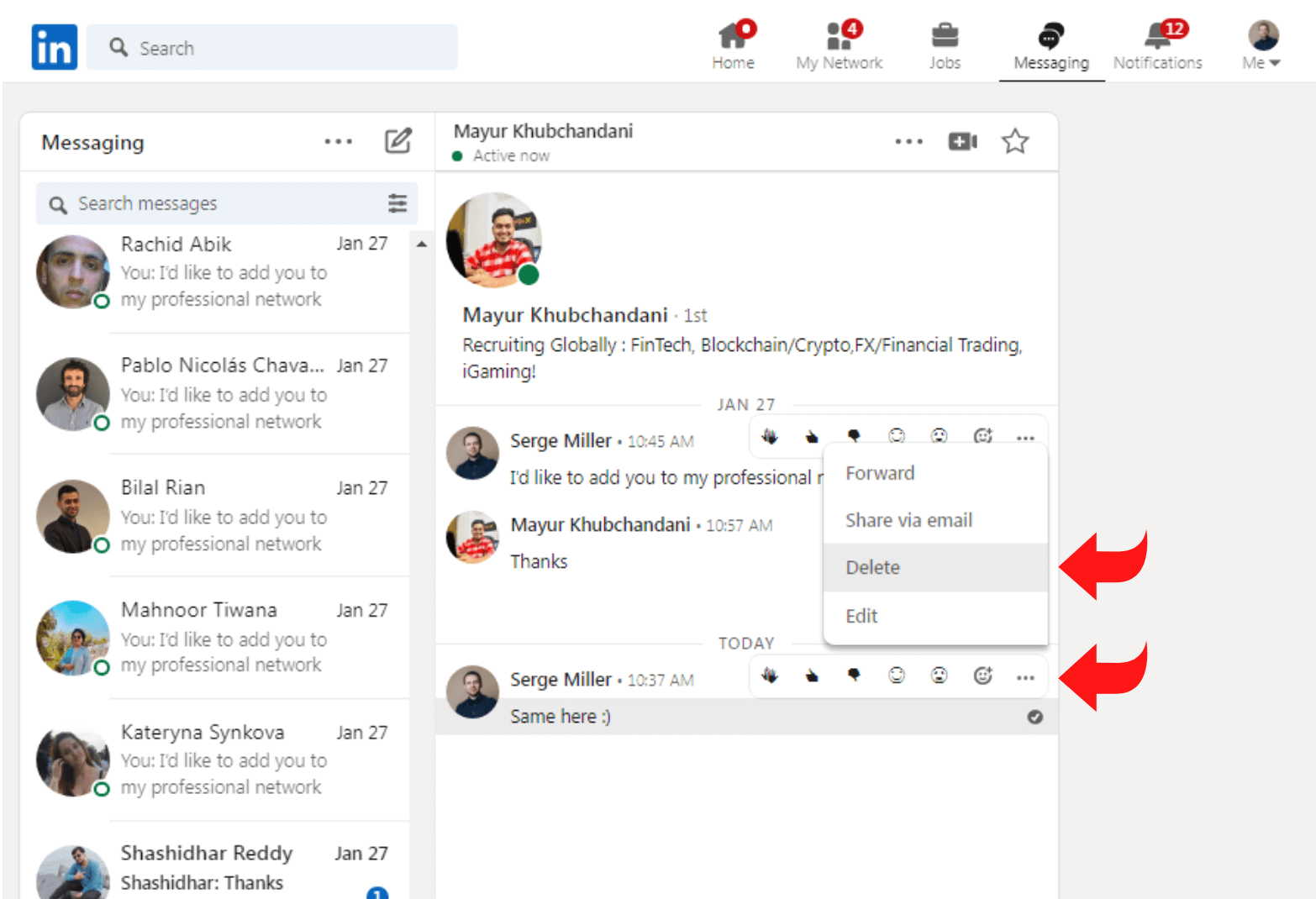
В LinkedIn не бойтесь удалять сообщения. Это крайне важно для интеллектуального управления почтовыми ящиками LinkedIn.
Вы можете быстро удалить несколько текстов, не нанося вреда своему делу или контактам.
- Спам-сообщения от неизвестных лиц;
- Специальные предложения, которые не относятся к вам, вашему бизнесу или вашей личной ситуации;
- Запросы сообщений от людей, с которыми вы не хотите взаимодействовать или от которых вы не находите отклика;
- Сообщения от лиц, чьи профили в LinkedIn больше не активны;
Список продолжается. Мы выбираем эти сообщения, потому что они не причиняют вреда ни вам, ни кому-либо еще.
Приоритизируйте сообщения LinkedIn с помощью фильтров
Даже если вы часто проверяете платформу, управление вашим почтовым ящиком может быть затруднено, если вы регулярно получаете десятки (или более) сообщений LinkedIn. Вы всегда можете использовать функцию поиска во входящих для проверки конкретных сообщений путем поиска людей, компаний или тем, которые вы обсуждали.
Используйте функции фильтрации LinkedIn, чтобы расставить приоритеты и упорядочить сообщения в папке «Входящие». Вы можете получить к ним доступ, открыв свою электронную почту и выбрав значок фильтра. После этого решите, какое сообщение вы хотите видеть.
По умолчанию LinkedIn показывает все открытые беседы в вашем почтовом ящике. Просматривая все сообщения, вы можете получить общее представление о своем списке дел, но это не очень эффективно для управления почтовыми ящиками.
Непрочитанные сообщения
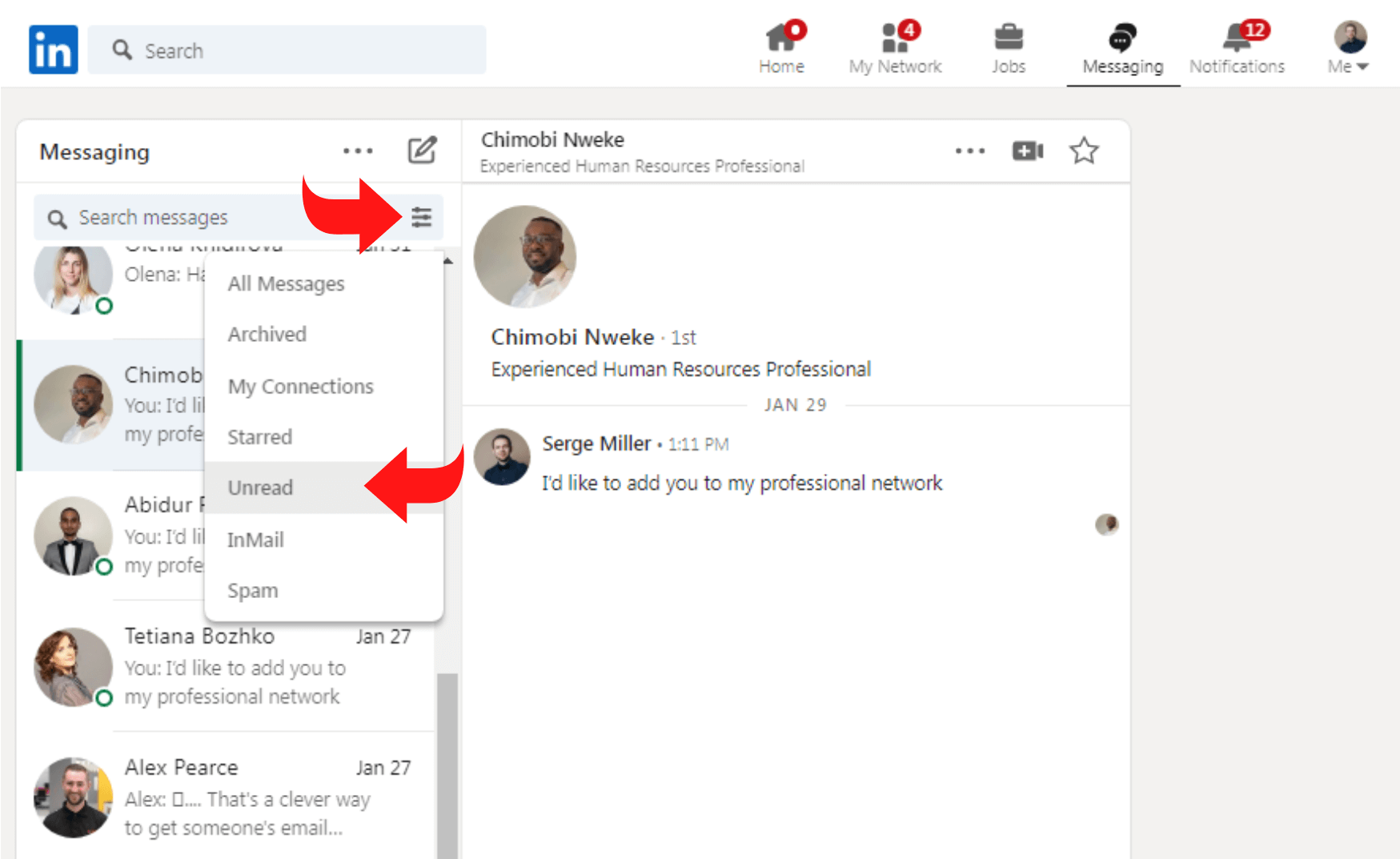
Выберите «Непрочитано», чтобы сосредоточиться исключительно на сортировке новых сообщений. Вы можете изменить статус сообщения, чтобы оно оставалось в непрочитанной ленте даже после того, как вы его открыли.
Выбор трех точек в окне обсуждения позволяет пометить любое сообщение как непрочитанное. Теперь вы можете идентифицировать сообщения, требующие быстрого ответа.
Спам
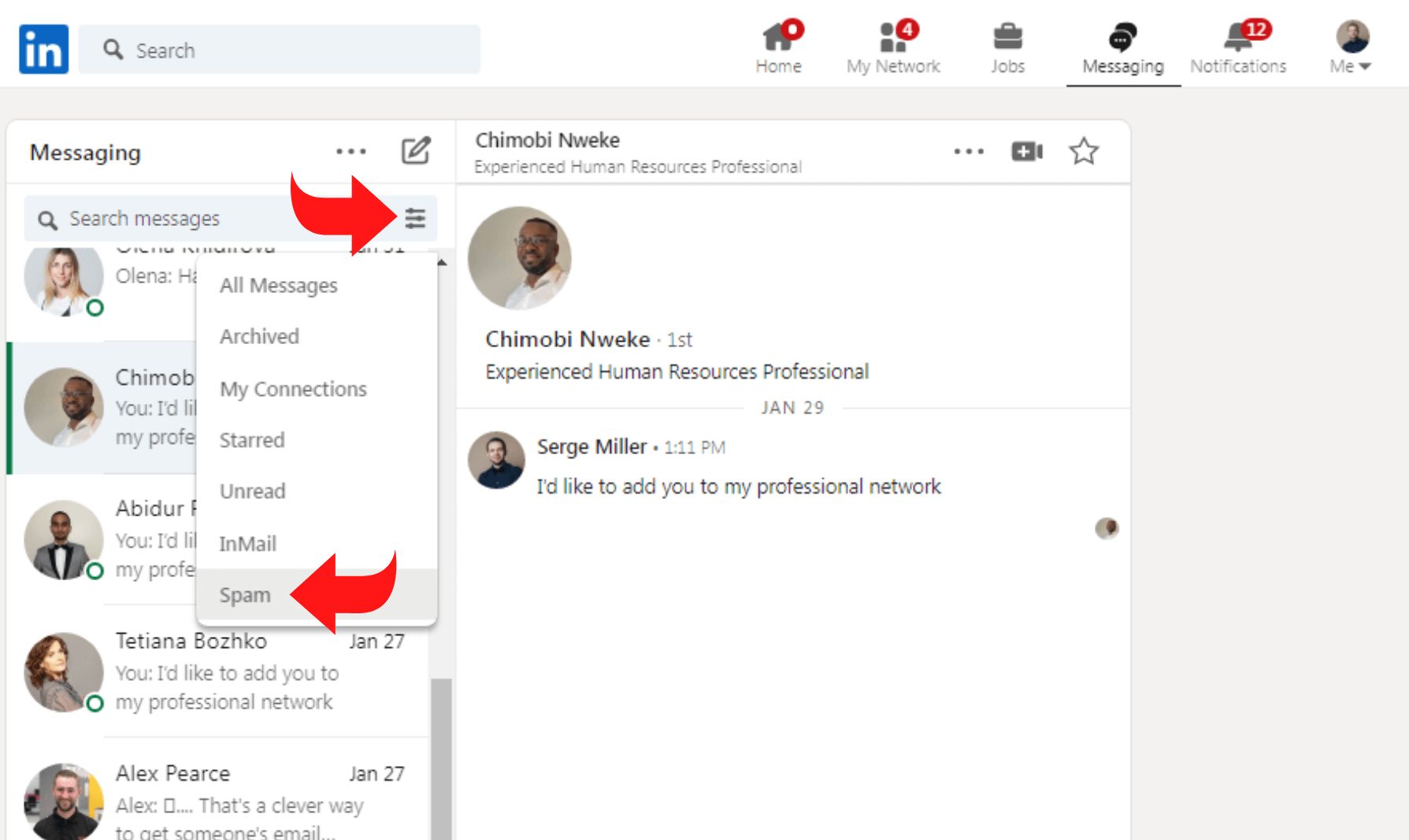
Отмечали ли вы вручную какие-либо сообщения от потенциальных клиентов или LinkedIn время от времени помечает их как спам?Чтобы получить эти сообщения, выберите спам. Не забывайте отвечать на любые спам-сообщения. Сначала необходимо нажать кнопку «Переместить в папку «Входящие».
Мои связи
Выберите «Мои связи», чтобы расставить приоритеты в сообщениях от знакомых, коллег или активных потенциальных клиентов. Используя этот фильтр, вы можете участвовать в текущих разговорах и отвечать людям, которые уже находятся в вашей сети.
InMail
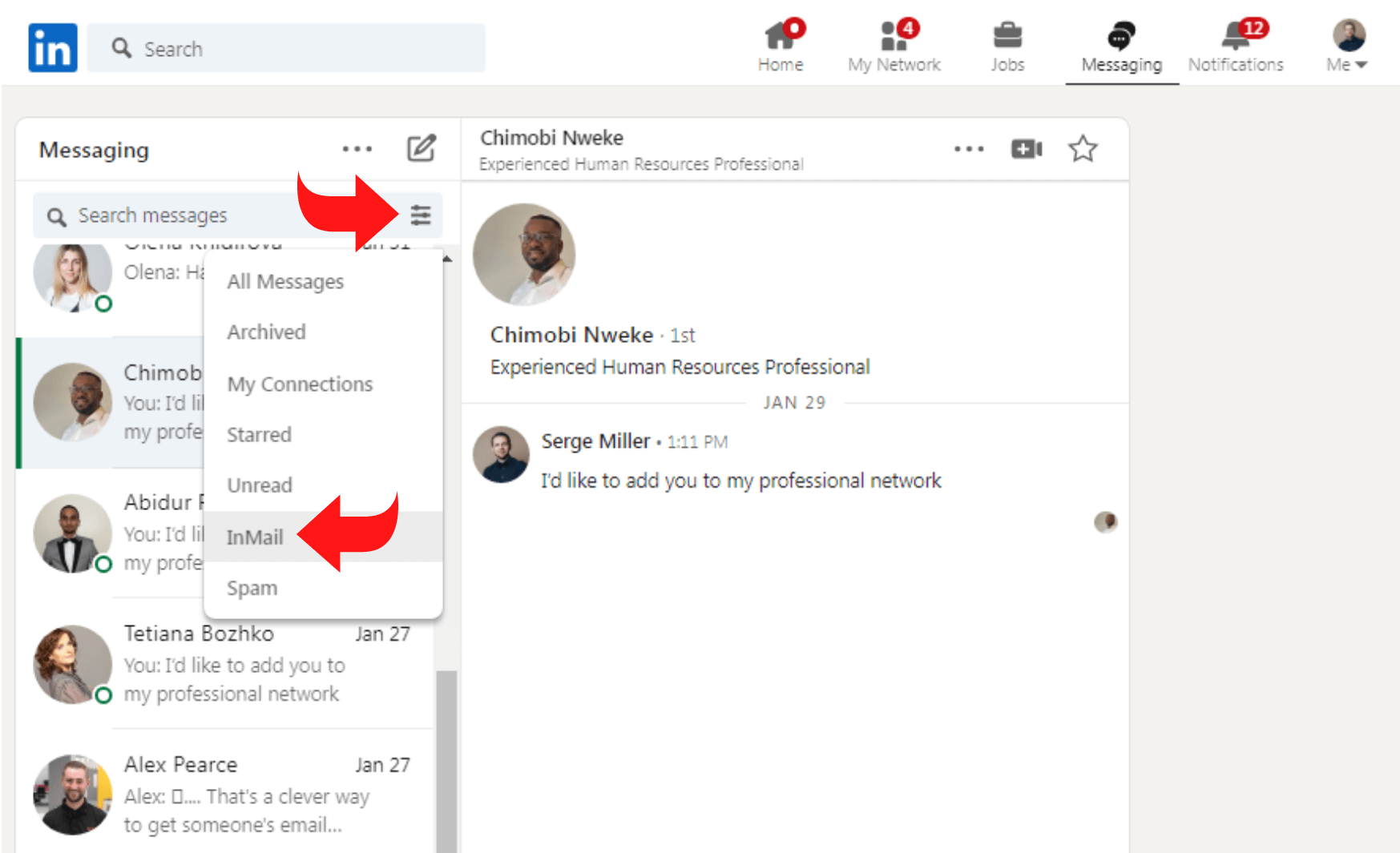
Отфильтруйте по InMail, если ваши основные лиды и предложения часто исходят от контактов за пределами вашей сети. Таким образом, вы можете более эффективно просматривать запросы и предложения.
Управляйте настройками уведомлений
Хотя иметь альтернативы — это прекрасно, вам, вероятно, не нужно быть в курсе всего, что происходит в LinkedIn. Вы должны отключить уведомления о сообщениях на своем мобильном телефоне, если хотите управлять своими сообщениями на компьютере.
Отключите подсказки сообщений, если вы знаете, что у вас много непрочитанных сообщений. Таким образом, вы не будете чувствовать ограничений по времени из-за уведомлений, управляя своей электронной почтой.
Архивирование сообщений LinkedIn
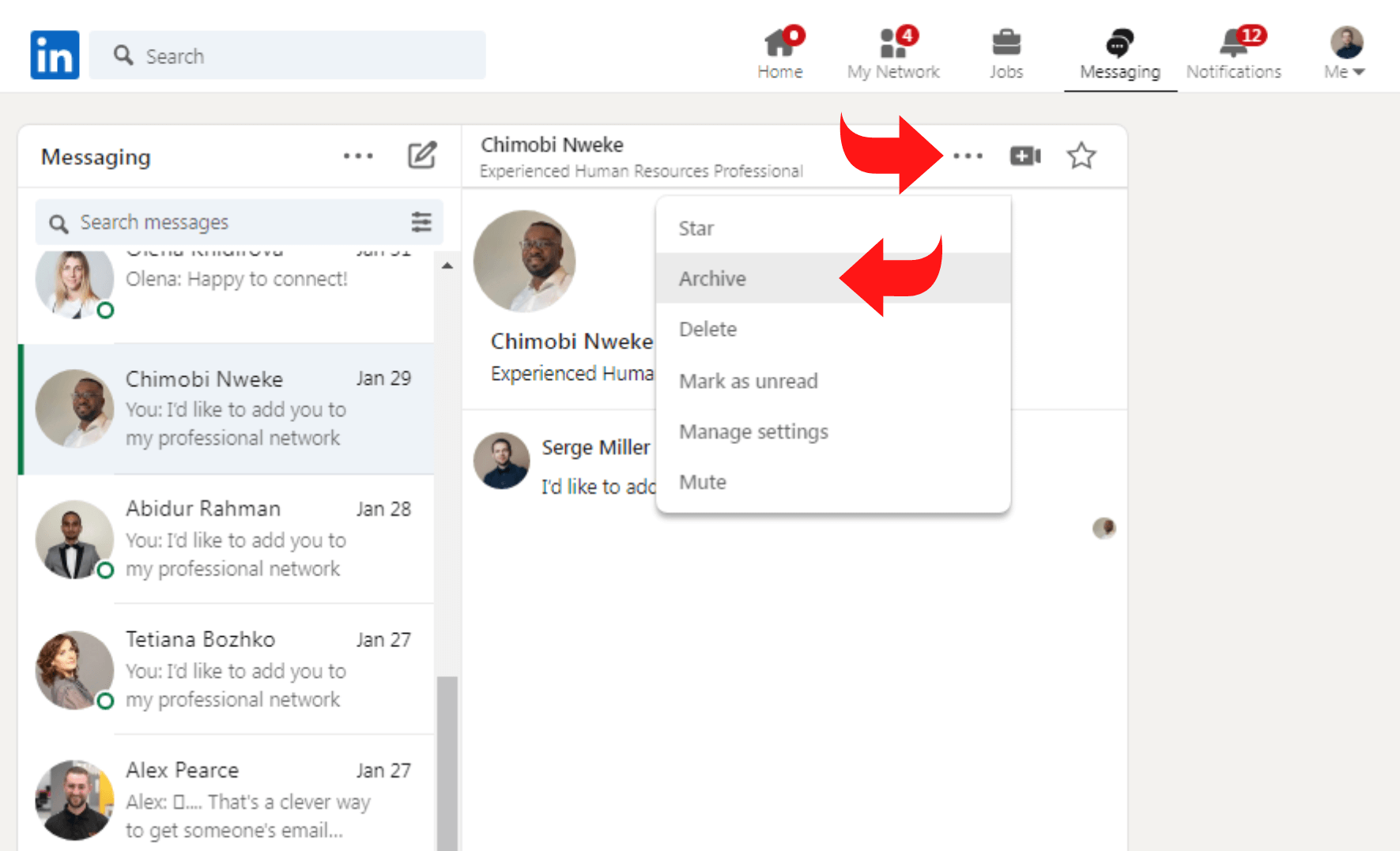
Архивирование неактивных писем из папки «Входящие» — один из способов уменьшить беспорядок.
Это отличный метод, если вам нужно вернуться к сообщениям или упорядочить их, не пропуская обсуждение.Обязательно сохраните следующие сообщения:
- Клиенты, которые ранее приобретали продукты у вашей компании, и ваши сотрудники по продажам или поддержке клиентов в настоящее время заботятся о них;
- Холодные лиды, но будьте осторожны, чтобы оставить их в другом списке! В будущем холодные лиды станут отличными источниками лидогенерации;
- Устаревшие сообщения, не относящиеся к текущей кампании.
Еще одна проблема — невозможность создавать папки для сообщений в LinkedIn. Тем не менее, инструмент архивирования компенсирует это, упрощая уменьшение объема сообщений в папке «Входящие» на LinkedIn .

Установите частоту писем
LinkedIn позволяет легко настроить частоту отправки писем в соответствии с вашим стилем работы. Тем не менее, выбор немного скрыт. Вот как их найти и изменить по своему вкусу.
Шаг 1: Нажмите на маленькое изображение профиля в правом верхнем углу, чтобы открыть страницу «Конфиденциальность и настройки», как показано ниже.
Шаг 2: Выберите «Установить частоту электронных писем»на странице«Общение», которая по умолчанию находится сразу подвкладкой «Профиль».
Шаг 3: Теперь вы можете выбрать частоту различных видов почты для получения срочных уведомлений.
Используйте инструменты обмена сообщениями LinkedIn
Вы также можете использовать инструменты повышения производительности платформы, если вы работаете с загруженным почтовым ящиком LinkedIn. Откройте страницу настроек LinkedIn, выберите « Связь», затем нажмите«Обмен сообщениями», чтобы получить к ним доступ.Что вы можете сделать, это:
Чтение квитанций
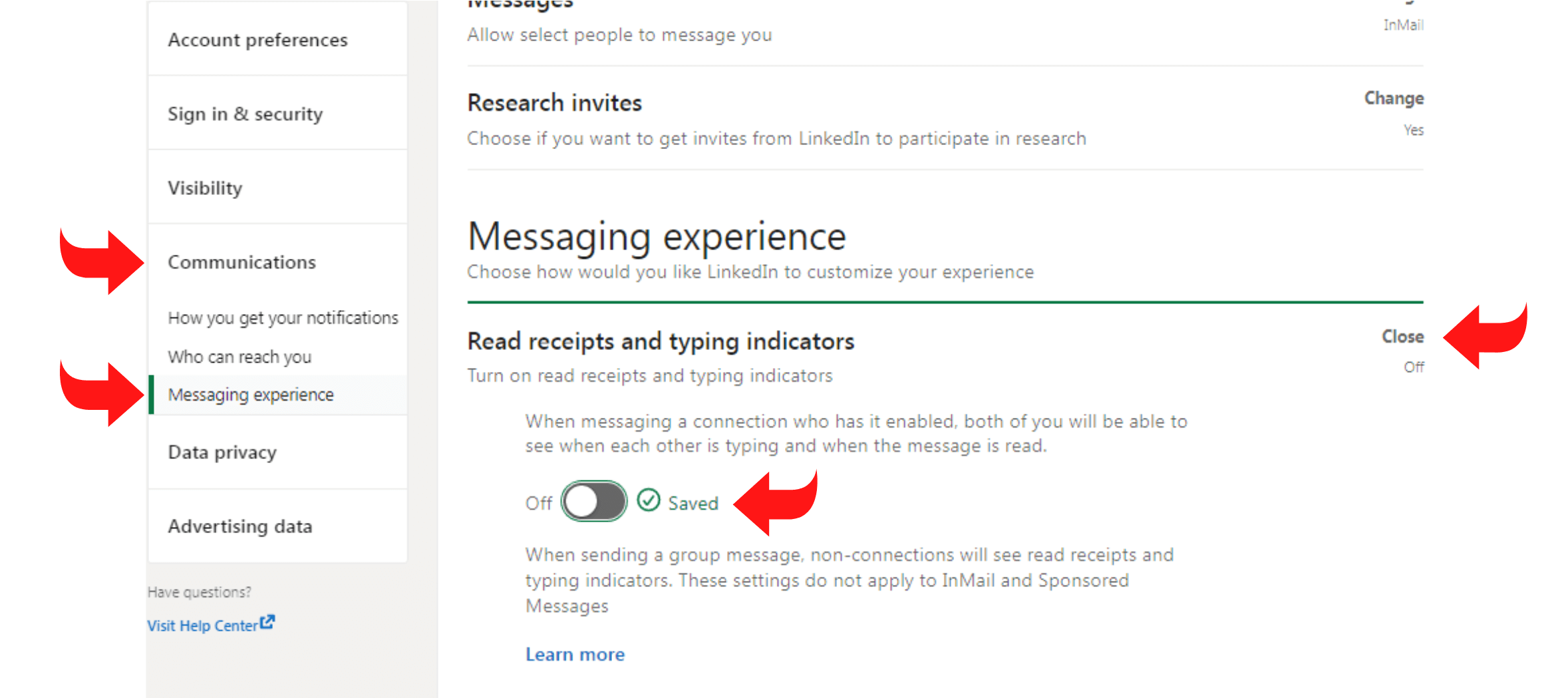
Вам нужны доказательства того, что получатели вашего сообщения прочитали его?Вы можете узнать, когда ваш контакт открыл сообщение, если уведомления о прочтении включены как для вас, так и для них. Эта функция также активирует индикацию набора текста, что может способствовать более естественному диалогу в реальном времени.
Предложения по обмену сообщениями
Вы желаете более эффективного разговорного ответа?Вы можете получать автоматические предложения LinkedIn, если эта опция активирована. Вы можете не вводить его вручную, нажав на рекомендацию и добавив ее в сообщение.
Подталкивание сообщений
Часто ли вы позволяете письмам оставаться в папке «Входящие» слишком долго?Вы можете получать автоматические напоминания об ответе на сообщения, на которые вы еще не ответили, с помощью подсказок.
Активировать push-уведомления
И мобильное приложение LinkedIn, и веб-версия позволяют настраивать push-уведомления. Нажмите «Связь» в окне настроек LinkedIn вашего браузера. После выбора «Push» нажмите «Беседы». Обязательно включите переключатель «Беседы», а затем включите push-уведомления, которые вы хотите получать.
Установить настройки LinkedInMessaging
Встроенных в платформу параметров фильтрации и отключения звука может быть недостаточно для ваших нужд, если вы получаете много сообщений LinkedIn. Вы можете потратить время на фильтрацию спама вместо того, чтобы создавать сети и создавать потенциальных клиентов.
Сообщите LinkedIn о людях, от которых вы хотите получать сообщения, чтобы уменьшить количество спама, который вы получаете. Нажмите«Связь» в настройках LinkedIn после их открытия. Затем выберите«Кто может связаться с вами». Затем вы можете нажать«Изменить», чтобы изменить получаемые сообщения.
Отправляйте сообщения LinkedIn своей команде
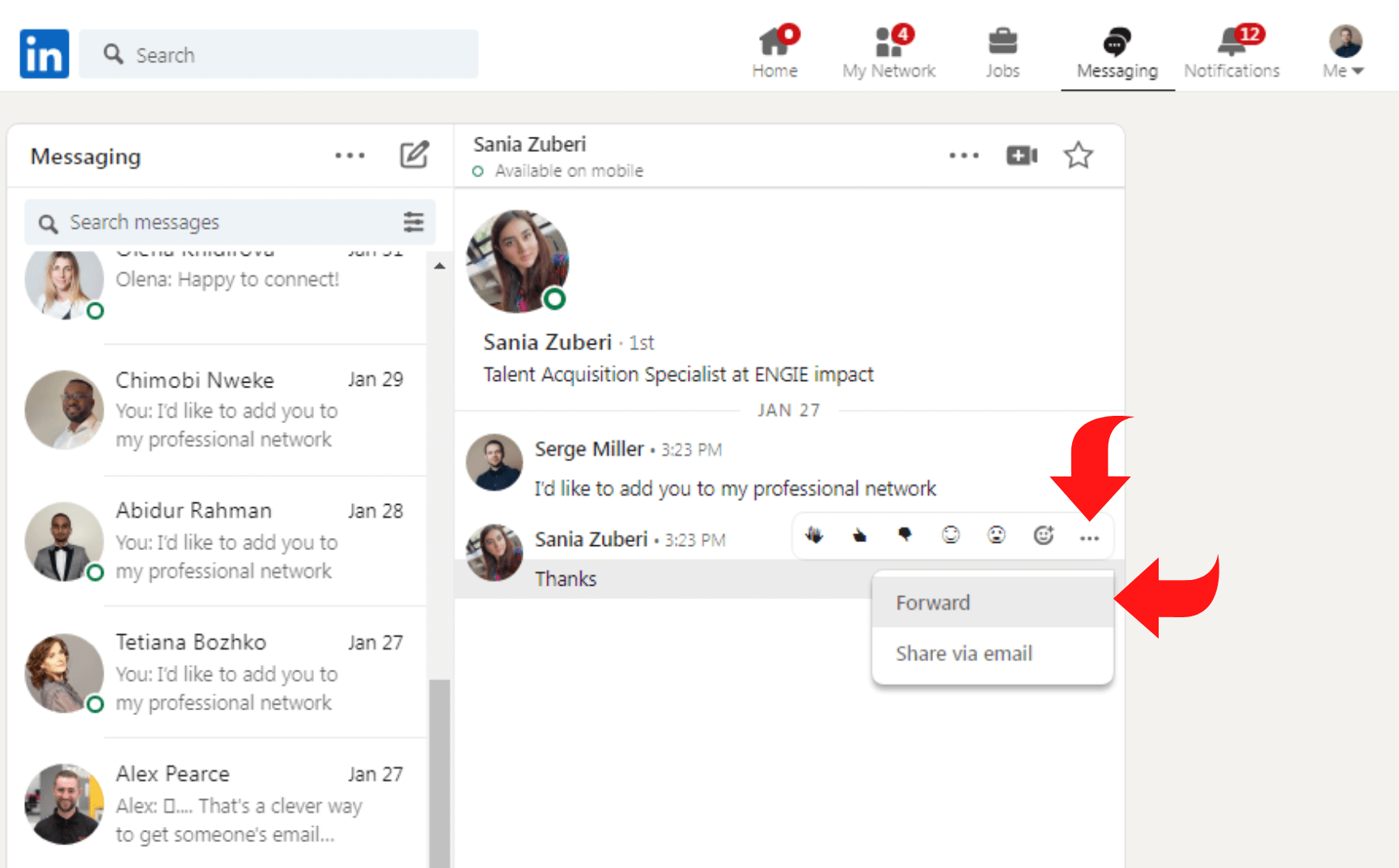
Возможно, вы сможете обрабатывать каждое сообщение LinkedIn самостоятельно. Тем не менее, вы должны донести до своих сотрудников конкретные сообщения, если вы полагаетесь на них в развитии лидов .
Вы можете пересылать любое сообщение LinkedIn как внутри, так и за пределами платформы. Откройте папку «Входящие», найдите обсуждение, которое хотите переслать, а затем наведите курсор на сообщение, пока в правом верхнем углу не появятся три точки.
- Переслать коллеге из LinkedIn, нажав на три точки. Вы автоматически увидите всплывающее окно с переадресованным сообщением. Вы можете отправить личное сообщение своему подключению и выбрать «Отправить», чтобы переслать его после добавления получателя.
- LinkedIn инициирует новый черновик в вашей учетной записи электронной почты. Черновик содержит исходный текст сообщения, а также URL-адрес профиля LinkedIn отправителя. Вы можете добавить сообщение, чтобы предоставить дополнительный контекст, включая адрес электронной почты получателя и строку темы.
Управляйте обновлениями групповых сообщений
Ваш почтовый ящик может быстро переполниться сообщениями из ваших групп LinkedIn.Сколько групп LinkedIn, в которых вы участвуете и к которым присоединяетесь, будет определять это?
Однако вы можете отказаться от получения определенных групповых сообщений, выбрав «Настройки и конфиденциальность» > «Сообщения» > «Электронная почта» > «Сеть».
Используйте инструмент автоматизации
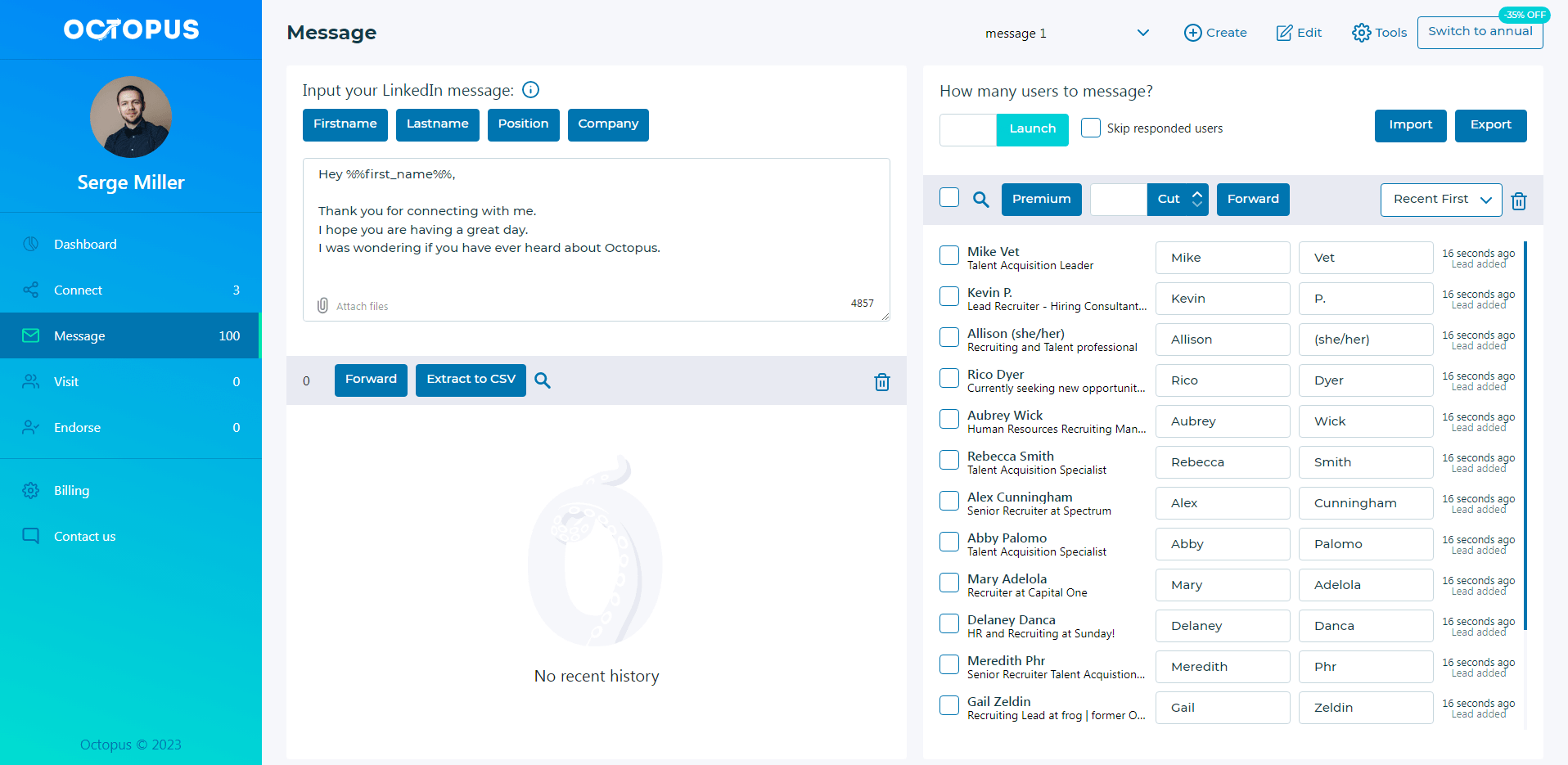
Несмотря на то, что упомянутые выше процедуры в некоторой степени облегчат управление вашим почтовым ящиком LinkedIn, управление почтовым ящиком все равно может быть сложным, если вы проводите многочисленные мероприятия по работе с различными целевыми аудиториями .
Представить его!Пользователи отправляют и получают около 100 сообщений LinkedIn в день. Для архивации, удаления или пометки сообщений как непрочитанных все равно потребуется время. Использование инструмента автоматизации может помочь вам более эффективно управлять своим почтовым ящиком.
5 способов очистить свой почтовый ящик LinkedIn
Вот как очистить свой почтовый ящик LinkedIn:
Как очистить свой почтовый ящик
Да, это не кажется легким, но теперь ты главный. Идея организации вашей электронной почты должна стать вашим образом жизни. Цель состоит в том, чтобы в вашем почтовом ящике не было сообщений. В рамках Operation Inbox Zero вы можете сразу ответить на электронное письмо или оставить его на потом, если у вас нет времени. Тем не менее, вы все равно должны добавить его в свой список задач, чтобы завершить день на высокой ноте.
Знакомство с архивом GMail
Вы никогда не будете использовать гигабайты хранилища, которые предлагает G Mail. Не обращайте внимания на кнопку удаления на данный момент. Вместо этого заархивируйте их! Как и при искусственном удалении, при удалении электронного письма из папки «Входящие» оно постоянно сохраняется в папке «Вся почта» на случай, если вам понадобится его найти, что вы, вероятно, и сделаете.
Теги и фильтры
В большинстве случаев, когда мы посещаем веб-сайт, нас, вероятно, попросят предоставить контактную информацию. Это делается для того, чтобы компании могли присылать нам бесчисленные информационные бюллетени и распродажи, которые мы совершенно уверены, что никогда не прочтем или даже не станем читать. Их можно отфильтровать или пометить для последующего чтения, чтобы ваша электронная почта не загромождалась. Еще раз, вы сегодня главный.
Кроме того, сообщения могут иметь несколько тегов одновременно, подобно упорядочению во вкладках или папках Gmail. Вы также можете использовать теги для обнаружения сообщений позже, выполнив поиск или нажав на определенную вкладку на боковой панели.
Массовая отписка
Посмотрим правде в глаза: то, что вы зарегистрировались в каком-либо месте пару раз, не означает, что вы не будете получать электронные письма, на которые вы не подписывались, и что спам-фильтр Gmail не блокирует, например Unroll. Я предоставляю простой способ отписаться от всех ежедневных спам-писем, которые вы получаете.
Используйте несколько почтовых ящиков
Различные почтовые ящики могут служить заменой для папок, тегов и фильтров. С помощью своего интеллекта Gmail создает почтовые ящики для ваших информационных бюллетеней, личных вещей и подписок.
Управление несколькими учетными записями LinkedIn с помощью Octopus CRM
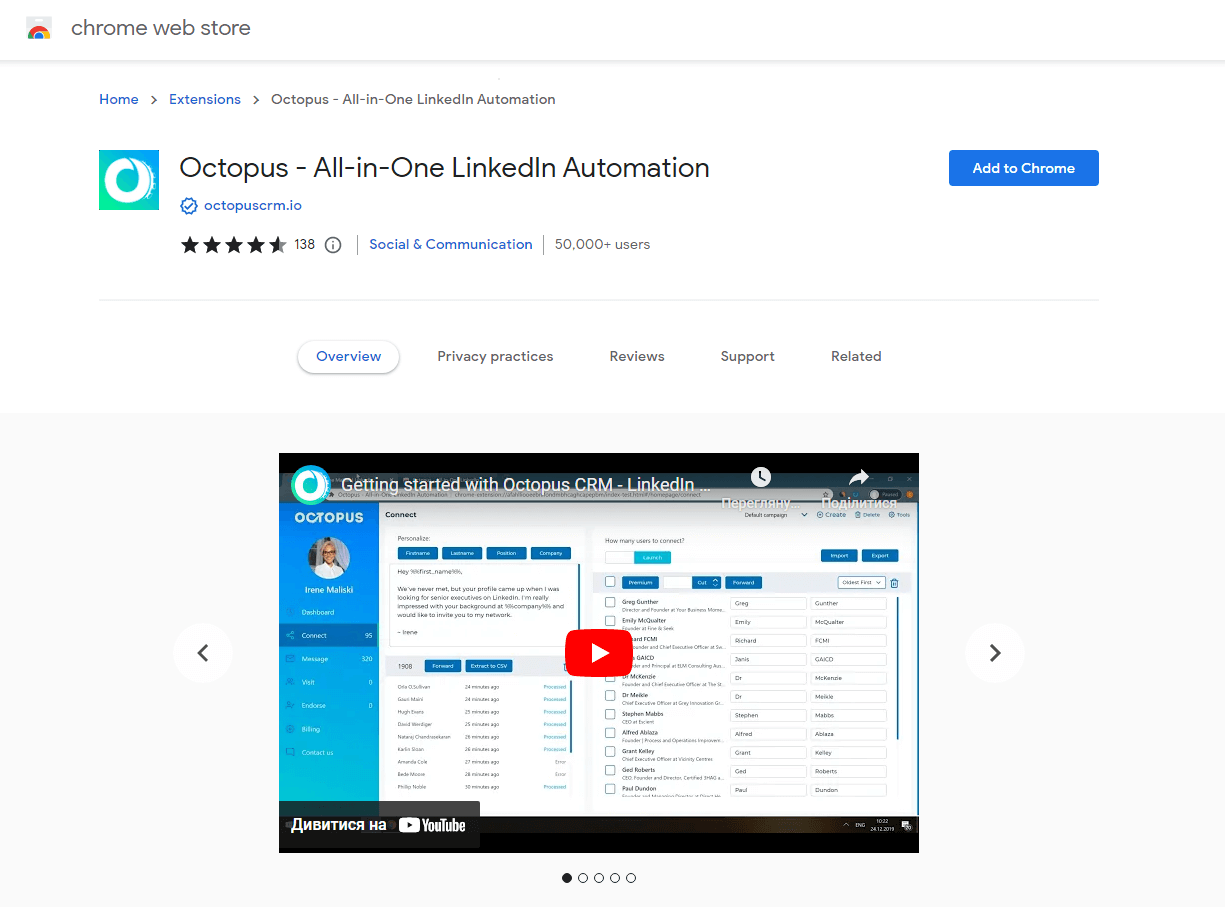
Чтобы установить Octopus CRM, войдите в свою учетную запись Chrome, получите расширение в магазине Chrome, а затем добавьте Chrome в свой браузер. Повторите эту процедуру для каждого экземпляра Chrome (учетных записей). Теперь вы готовы использовать Octopus CRM для управления двумя учетными записями LinkedIn.Запустите каждый экземпляр Chrome, войдите в каждую управляемую учетную запись LinkedIn и щелкните значок Octopus CRM в своем браузере. Теперь вы можете использовать надежный инструмент автоматизации Octopus CRM LinkedIn для нескольких учетных записей.
Как Octopus CRM помогает вам управлять почтовым ящиком LinkedIn
Инструмент организации сети под названиемOctopus CRM дает вам более четкое представление о ваших связях.Он позволяет фильтровать, добавлять собственные теги и заметки, сортировать, массово удалять связи, искать ваши связи и экспортировать их.
Для ваших контактов первого уровня Octopus CRM предоставляет сжатую версию папки «Входящие» LinkedIn, свободную от рекламы и надоедливых уведомлений, и имеет больше места для записи. В результате вы можете управлять своей сетью и входить в свой почтовый ящик LinkedIn из одного места — CRM Octopus.
Откройте расширение браузера Octopus CRM, затем выберите параметр «Входящие» в верхней строке меню, чтобы просмотреть папку «Входящие» LinkedIn из Octopus CRM. Теперь ваш почтовый ящик будет виден.
Заключение
Массовый обмен сообщениями в LinkedIn дает массу возможностей для лидогенерации и профессионального общения. Вы можете управлять своими сообщениями LinkedIn, используя советы из этой статьи, и ваш почтовый ящик начнет работать для вас. Кроме того, Octopus CRM помогает отслеживать ваши контакты и упорядочивать входящие сообщения LinkedIn.
